Skjermdeling er den fascinerende teknologien som lar deg gi et antall personer en titt på skrivebordet ditt slik du ser det nå.
Mange programmer som WebEx og GoToMeeting tilbyr robuste løsninger for selskaper som bruker skjermdeling for å lette virtuelle møter, mens flere vanlige apper som Skype og iChat integrerer det i deres programvare.
Men hvis alt du vil gjøre er raskt å dele skjermen din (eller se en andres), Join.me (kompatibel med PC og Mac) er et gratis nettbasert program som lar deg dele skjermen, chatte med seerne, og tillate selv andre til å kontrollere musen din.
Det er så enkelt å bruke at du kanskje vil sette opp dette på familiemedlemmene dine, slik at du raskt kan tilby teknisk støtte når de trenger det. Du kan si farvel til lenge, frustrerende teknisk støtte telefon økter som fører til ingensteds.
Trinn 1: Gå til //join.me/ og klikk på "Del". Du blir bedt om å laste ned et program og installere det. Når det er ferdig med å installere, starter programmet, og du får se en liten verktøylinje øverst på skjermen.
Trinn 2: For å dele skjermen din, klikk på linken øverst og klikk på "Kopier visnings lenke til utklippstavlen." Send nå den linken til folk du vil dele skjermen med. Når de åpner den, ser de skrivebordet i nettleseren.
Trinn 3: Bruk ikonene i verktøylinjen. Her er hva de gjør (fra venstre til høyre):
- Telefon : Klikk på dette ikonet for å få et gratis konferansesnummer som alle seerne kan ringe. De vil bli bedt om å legge inn den oppgitte ni-sifrede konferansenes ID.
- Chat: Det er her alle seerne kan chatte.
- Pause skjerm : Klikk på dette ikonet for å midlertidig stoppe skjermen midlertidig. Dette er nyttig hvis du trenger tid til å sette opp presentasjonen og ønsker litt privatliv. Klikk på ikonet igjen for å gjenoppta skjermdeling.
- Deltakere : Her ser du listen over deltakere. I begynnelsen av konferansen kan du be alle om å identifisere seg ved å klikke på dette ikonet, som svinger over deres generiske genererte navn (som "Viewer 1"), og skriver inn deres virkelige navn.
- Mus : Join.me lar deg også gi seere kontroll over musen din. Hvis du bruker Join.me for å gi teknisk støtte til andre, ber dem om å klikke på denne knappen, slik at du kan bruke musen sin fritt og raskt løse problemet.


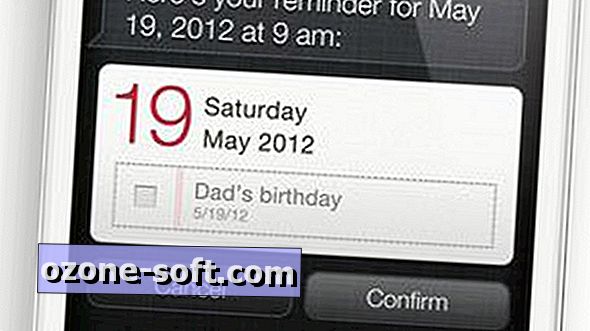

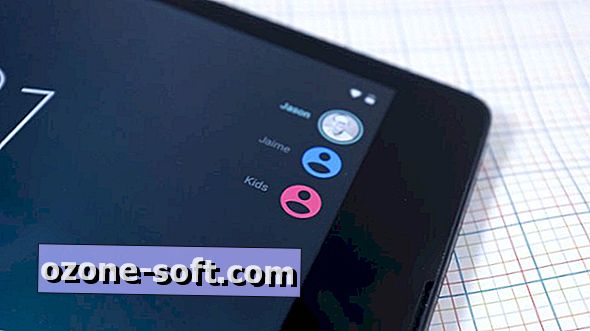









Legg Igjen Din Kommentar